8 tapaa korjata sateen riski 2 Moninpeli ei toimi
Sekalaista / / November 28, 2021
Risk of Rain 2 on moninpeli, joka on saanut kipinäarvosteluja ja palautetta julkaisustaan maaliskuussa 2019 lähtien. Koska markkinoilla on nykyään niin monia ammuntapelejä, tämä peli on erottuva ja houkutellut monenlaisia yleisöjä. Harvat käyttäjät ovat kuitenkin raportoineet, että Rain 2 -moninpelin toimimattomuusongelma ärsyttää heitä usein. Toiset taas nauttivat pelin pelaamisesta moninpelitilassa ilman ongelmia. On kuitenkin myös raportoitu, että peli menettää yhteyden isäntään ja kaatuu siksi usein. Joten tänään autamme sinua korjaamaan Risk of Rain 2 Multiplayer -ongelman, joka ei käynnisty Windows 10:ssä.
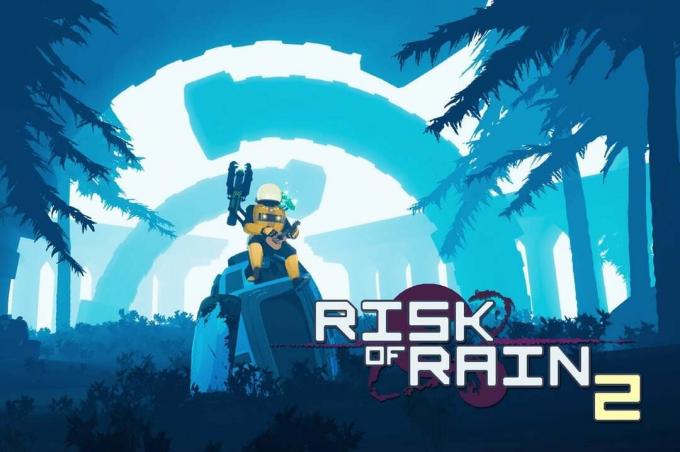
Sisällys
- Kuinka korjata riski, että Rain 2 -moninpeli ei toimi
- Tapa 1: Käynnistä Windows 10 PC uudelleen.
- Tapa 2: Suorita sateen riski 2 järjestelmänvalvojana
- Tapa 3: Tarkista pelitiedostojen eheys (vain Steam)
- Tapa 4: Lisää pelipoikkeus Windows Defenderin palomuuriin
- Tapa 5: Poista Windows Defenderin palomuuri käytöstä (ei suositella)
- Tapa 6: Poista käytöstä/poista kolmannen osapuolen virustorjunta.
- Tapa 7: Portin edelleenlähetys
- Tapa 8: Päivitä Windows.
- Aiheeseen liittyvät ongelmat
Kuinka korjata riski, että Rain 2 -moninpeli ei toimi
Monet syyt aiheuttavat Risk of Rain 2 -moninpelin käynnistymisongelmia, kuten:
- Palomuuriongelmat - Jos Windows Defender -palomuurisi tai kolmannen osapuolen virustorjunta estää Risk of Rain 2:n, et ehkä käytä muutamia sen ominaisuuksia. Siksi se laukaisee mainitun ongelman.
- Vioittuneet paikalliset tiedostot - Vioittuneet pelitiedostot ja tiedot voivat aiheuttaa tämän ongelman.
- Estetyt peliportit – Kun käyttämäsi reititin on määrittänyt sinulle saman portin, jota peli käyttää johonkin muuhun tarkoitukseen, kohtaat mainitun ongelman.
- Järjestelmänvalvojan oikeudet - Jos et käytä Steamia järjestelmänvalvojana, saatat kohdata riskin, että Rain 2 ei toimi. Varmista myös, että tiedosto steam_apid.txt ei poistu joka kerta, kun käytät peliä.
Alustavat tarkastukset
Ennen kuin aloitat vianmäärityksen,
- Varmista hyvä nettinopeus yhteys.
- Tarkista järjestelmän vähimmäisvaatimukset jotta peli toimisi kunnolla.
- Kirjaudu sisään järjestelmänvalvojana ja sitten ajaa peli.
Tapa 1: Käynnistä Windows 10 PC uudelleen
Tämä saattaa vaikuttaa liian yksinkertaiselta menetelmältä, mutta silti se on toiminnallisesti riittävä.
1. Poistu alkaen Sateen vaara 2 ja sulje kaikki muut vastaavat ohjelmat osoitteesta Tehtävienhallinta.
2. Navigoi kohtaan Aloitusvalikko painamalla Windows-avain.
3. Valitse nyt Virta-kuvake.
4. Useita vaihtoehtoja, kuten Nukkua, Sammuttaa, ja Uudelleenkäynnistää tulee näkyviin. Tästä, klikkaa Uudelleenkäynnistää, kuten on esitetty.
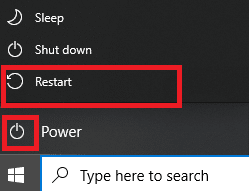
5. Uudelleenkäynnistyksen jälkeen käynnistä peli. Tarkista, onko ongelma ratkaistu nyt.
Tapa 2: Suorita sateen riski 2 järjestelmänvalvojana
Tarvitset järjestelmänvalvojan oikeudet käyttääksesi kaikkia tiedostoja ja palveluita missä tahansa sovelluksessa, mukaan lukien pelit. Jos sinulla ei ole vaadittuja järjestelmänvalvojan oikeuksia, saatat kohdata Risk of Rain 2 -ongelman, joka ei käynnisty. Siksi aja peli järjestelmänvalvojana alla selitetyllä tavalla:
1. Napsauta hiiren kakkospainikkeella Sateen vaara 2Pikakuvake.
2. Napsauta nyt Ominaisuudet, kuten on esitetty.

3. Tässä, vaihda kohtaan Yhteensopivuus -välilehti.
4. Valitse nyt vieressä oleva valintaruutu Suorita tämä ohjelma järjestelmänvalvojana, kuten kuvassa.

5. Napsauta lopuksi Käytä > OK tallentaaksesi nämä muutokset.
Lue myös:Kuinka ottaa käyttäjätilien valvonta käyttöön Windows-järjestelmissä
Tapa 3: Tarkista pelitiedostojen eheys (vain Steam)
Tämä menetelmä on yksinkertainen korjaus kaikkiin Steam-peleihin liittyviin ongelmiin, ja se on toiminut useimmille käyttäjille. Tässä prosessissa järjestelmässäsi olevia tiedostoja verrataan Steam-palvelimen tiedostoihin. Ja havaittu ero korjataan korjaamalla tai vaihtamalla tiedostot. Suosittelemme, että käytät tätä hämmästyttävää Steamin ominaisuutta. Siksi voit tarkistaa pelitiedostojen eheyden lukemalla oppaamme Pelitiedostojen eheyden tarkistaminen Steamissä.

Tapa 4: Lisää peliin poikkeus Windows Defenderin palomuuri
Windowsin palomuuri toimii suodattimena järjestelmässäsi, kun se tarkistaa ja estää haitallisia tietoja. Joskus palomuuri kuitenkin estää myös luotetut ohjelmat. Siksi tällaisissa tapauksissa lisää ohjelmaan poikkeus
1. paina Windowsavain, tyyppi Ohjauspaneeli, ja osui Tulla sisään käynnistääksesi sen.
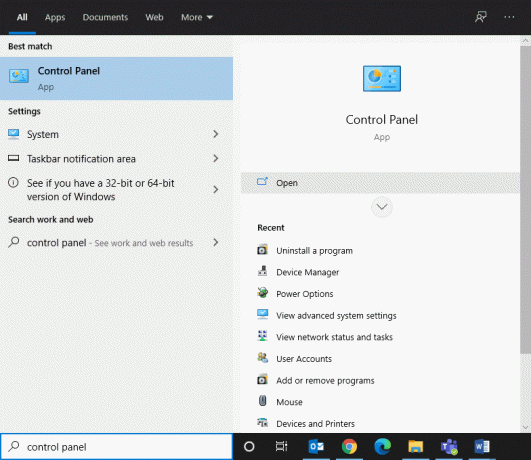
2. Tässä asetetaan Näytä>Suuret kuvakkeet ja klikkaa Windows Defenderin palomuuri, kuten on esitetty.

3. Napsauta seuraavaksi Salli sovellus tai ominaisuus Windows Defenderin palomuurin kautta, kuten alla on kuvattu.
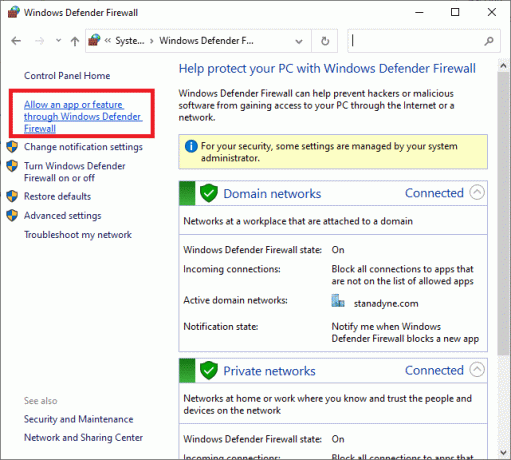
4. Napsauta sitten Vaihda asetuksia. Tarkista Verkkotunnus, Yksityinen & Julkinen vastaavat laatikot Sateen vaara 2 salliaksesi sen palomuurin läpi.
Huomautus: Käyttää Salli toinen sovellus… selataksesi tiettyä sovellusta, jos se ei näy luettelossa.
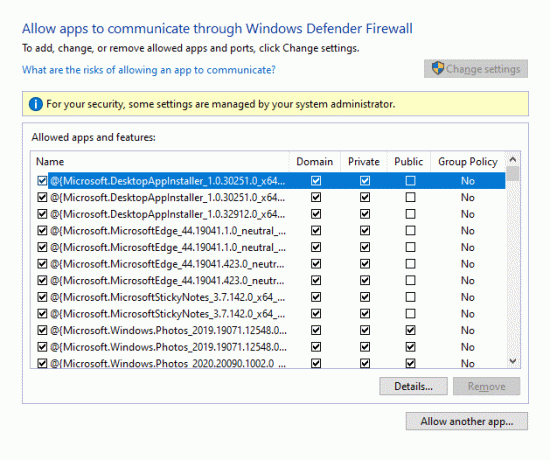
5. Napsauta lopuksi OK.
Tapa 5: Poista Windows Defenderin palomuuri käytöstä (ei suositella)
Jos yllä oleva menetelmä ei toimi, poista palomuuri käytöstä korjataksesi riskin, että Rain 2 -moninpeli ei käynnisty Windows 10 -käyttöjärjestelmässä.
Huomautus: Palomuurin poistaminen käytöstä tekee järjestelmästäsi alttiimman haittaohjelmille tai virushyökkäyksille. Siksi, jos päätät tehdä niin, varmista, että otat sen käyttöön pian sen jälkeen, kun olet lopettanut mainitun pelin.
1. Navigoida johonkin Ohjauspaneeli > Windows Defenderin palomuuri kuten yllä mainittu.
2. Valitse Ota Windows Defenderin palomuuri käyttöön tai poista se käytöstä -vaihtoehto vasemmasta ruudusta korostetun mukaisesti.
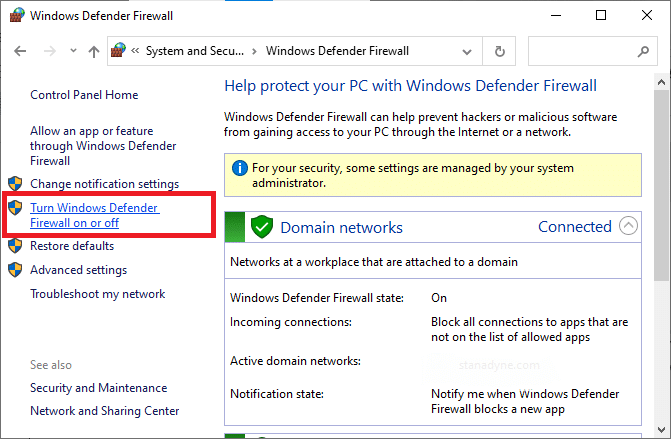
3. Valitse tästä Poista Windows Defenderin palomuuri käytöstä (ei suositella) vaihtoehto jokaiselle käytettävissä olevalle verkkoasetukselle, esim Verkkotunnus, Julkinen & Yksityinen.

4. Käynnistä uudelleentietokoneellesi. Tarkista, onko Risk of Rain 2 -moninpelin toimimattomuusongelma nyt korjattu.
Lue myös:Korjaa Steam-sovelluksen latausvirhe 3:0000065432
Tapa 6: Poista käytöstä/poista kolmannen osapuolen virustorjunta
Joissakin tapauksissa kolmannen osapuolen virustorjuntaohjelmisto estää myös ohjelman avaamisen, mikä ei anna pelisi muodostaa yhteyttä palvelimeen. Siksi voit ratkaista saman poistamalla tietokoneellesi asennetun virustorjuntaohjelman väliaikaisesti käytöstä tai poistamalla sen asennuksen.
Huomautus: Olemme näyttäneet vaiheet Avast ilmainen virustorjunta esimerkkinä tässä. Noudata samanlaisia ohjeita muissa tällaisissa sovelluksissa.
Tapa 6A: Poista Avast Antivirus käytöstä
1. Napsauta hiiren kakkospainikkeella Avast Antivirus -kuvaketta Tehtäväpalkki.
2. Valitse nyt, Avast shields ohjaus, kuten on esitetty.
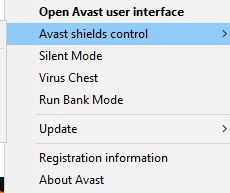
3. Valitse mikä tahansa näistä vaihtoehdot:
- Poista käytöstä 10 minuutiksi
- Poista käytöstä 1 tunniksi
- Poista käytöstä, kunnes tietokone käynnistetään uudelleen
- Poista käytöstä pysyvästi
Tapa 6B: Poista Avast Antivirus
1. Tuoda markkinoille Ohjauspaneeli ja klikkaa Poista ohjelman asennus alla Ohjelmat -osio, kuten korostettuna.
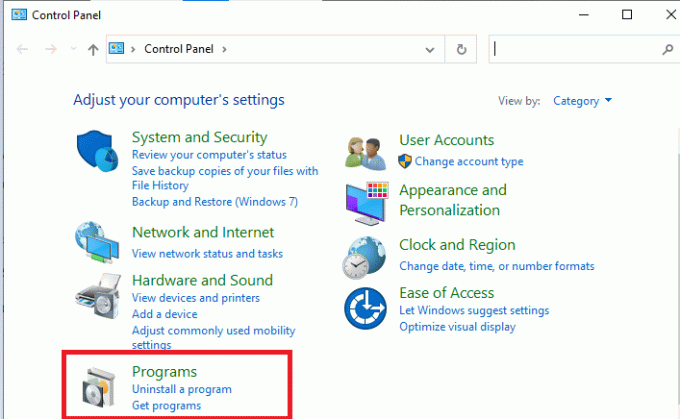
2. Napsauta tässä hiiren oikealla painikkeella AvastIlmainen Antivirus ja napsauta sitten Poista asennus, kuten alla on kuvattu.

Tapa 7: Portin edelleenlähetys
Kuten tämän artikkelin alussa mainittiin, jos reititin estää peliportit, saatat kohdata riskin, että Rain 2 -moninpeli ei toimi. Voit kuitenkin välittää nämä portit korjataksesi saman.
1. paina Windows avain ja tyyppi cmd. Klikkaa Suorita järjestelmänvalvojana käynnistää Komentokehote.

2. Kirjoita nyt ipconfig /all ja osui Tulla sisään, kuten on esitetty.
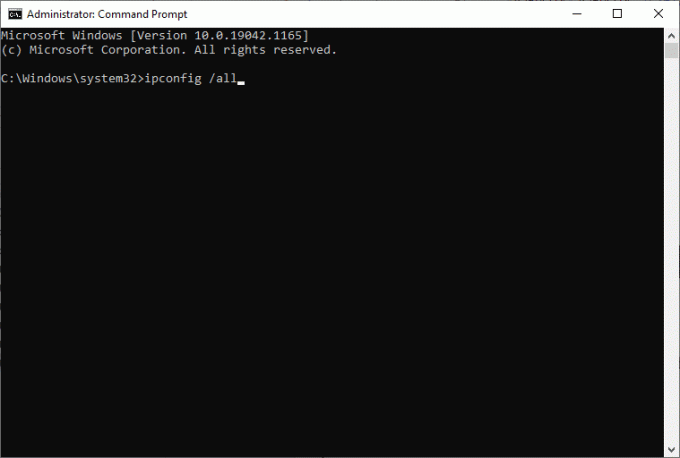
3. Merkitse muistiin arvot Oletusyhdyskäytävä, Aliverkon peite, MAC, ja DNS.

4. Avataksesi Juosta valintaikkunassa, paina Windows +R avain.
5. Tyyppi ncpa.cpl ja napsauta OK.
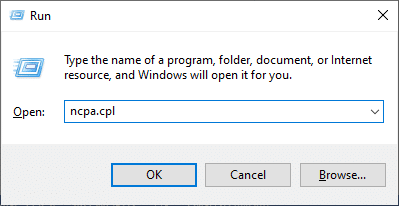
6. Napsauta hiiren kakkospainikkeella omaa verkkoyhteys ja klikkaa Ominaisuudet, kuten korostettuna.
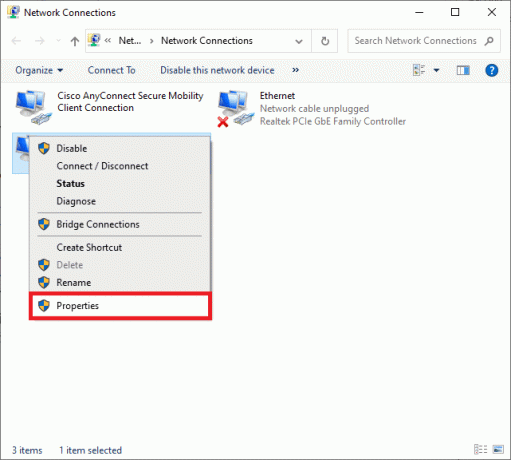
7. Tässä, valitse Internet-protokollan versio 4 (TCP/IPv4) ja klikkaa Ominaisuudet.
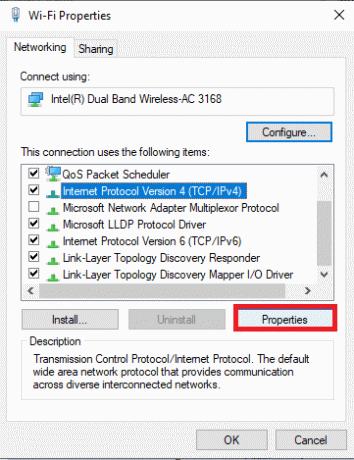
8. Valitse kuvake Käytä seuraavia DNS-palvelinosoitteita.
9. Syötä sitten alla annetut arvot:
Ensisijainen DNS-palvelin: 8.8.8.8Vaihtoehtoinen DNS-palvelin: 8.8.4.4
10. Tarkista seuraavaksi Vahvista asetukset poistuessasi vaihtoehto ja napsauta sitä OK.
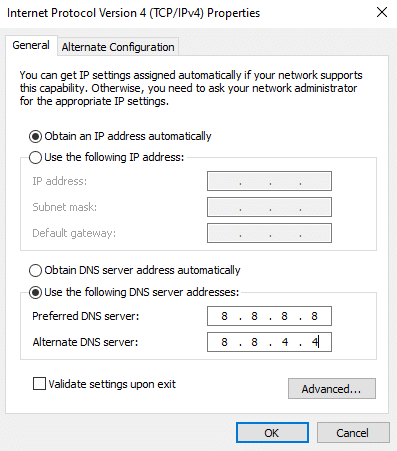
11. Käynnistä omasi nettiselain ja kirjoita sinunIP-osoite avataksesi reitittimen asetukset.
12. Syötä sinun kirjautumistiedot.
13. Navigoida johonkin Ota manuaalinen määritys käyttöön alla Perusasetuksetja napsauta Joo.
14. Kirjoita nyt DCHP-asetuksiin oma Mac-osoite ja IP-osoite, ja DNS-palvelimet ja klikkaa Tallentaa.
15. Klikkaa Portin uudelleenohjaus, ja kirjoita seuraava porttialue avattavaksi alkaa ja Loppu kentät:
TCP: 27015-27030, 27036-27037UDP: 4380, 27000-27031, 27036

16. Kirjoita nyt Staattinen IP-osoite olet luonut ja tarkista ota käyttöön vaihtoehto.
17. Napsauta lopuksi Tallentaa tai Käytä -painiketta tallentaaksesi muutokset.
18. Uudelleenkäynnistää reitittimeen ja tietokoneeseen. Tarkista, onko ongelma nyt ratkaistu.
Lue myös:Korjaa Sisältöä ei voida näyttää, koska S/MIME-säädin ei ole käytettävissä
Tapa 8: Päivitä Windows
Microsoft julkaisee päivityksiä säännöllisesti korjatakseen järjestelmäsi vikoja. Tästä syystä uusien päivitysten asentaminen saattaa auttaa sinua korjaamaan Risk of Rain 2 -moninpelin käynnistymisongelman.
1. paina Windows + I avaimet yhdessä avataksesi asetukset järjestelmässäsi.
2. Valitse nyt Päivitys ja suojaus.
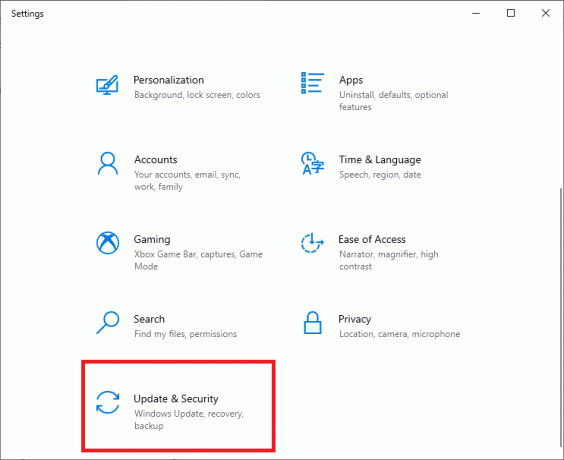
3. Napsauta nyt Tarkista päivitykset -painiketta.

4A. Klikkaus Asenna nyt ladataksesi ja asentaaksesi uusimman saatavilla olevan päivityksen.

4B. Jos järjestelmäsi on jo ajan tasalla, se näkyy Olet ajan tasalla viesti.
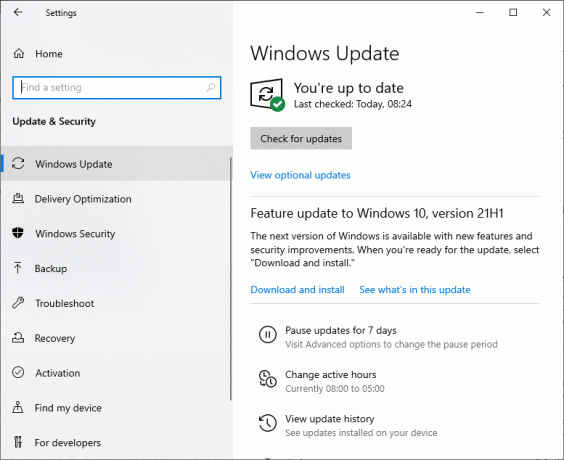
5. Uudelleenkäynnistää tietokoneellesi uusimpien päivitysten käyttöönottamiseksi.
Aiheeseen liittyvät ongelmat
Alla on lueteltu muutamia ongelmia, jotka ovat samanlaisia kuin Risk of Rain 2 -moninpeli, joka ei käynnisty, ja niiden mahdolliset ratkaisut:
- Sateen riski 2 Moninpeli Black Screen - Aloita vianmääritys ajamalla peli järjestelmänvalvojan oikeuksilla aina, kun kohtaat tämän ongelman. Tarkista sitten puuttuvien tiedostojen varmistus Steamin pelitiedostojen eheyden avulla.
- Sateen vaara 2 ei lataudu – Kun kohtaat tämän ongelman, päivitä näytönohjaimesi ohjaimet ja ratkaise ristiriidat palomuurin ja virustentorjuntaohjelmien kanssa.
- Sateen vaara 2 Moninpelin aula ei toimi – Käynnistä peli uudelleen, kun kohtaat tämän ongelman.
- Sateen vaara 2 Yhteyden katkeaminen – Nollaa reitittimesi ja pyydä apua Internet-palveluntarjoajaltasi yhteysongelmien ratkaisemiseksi. Varmista, että verkko-ohjaimet on päivitetty, ja käytä langallista verkkoa Wi-Fi-verkon sijaan.
Suositeltava
- Kuinka korjata juuttunut Avast-päivitys Windows 10:ssä
- Korjaa Star Wars Battlefront 2 ei käynnisty
- Korjaa Destiny 2 -virhekoodi parsakaali
- Korjaa Fallout 76 irrotettu palvelimesta
- Korjaa League of Legends -kehyspudotukset
Toivomme, että tästä oppaasta oli apua ja sinä pystyit korjataRiski, että Rain 2 Moninpeli ei toimiongelma Windows 10:ssä. Kerro meille, mikä menetelmä toimi sinulle parhaiten. Lisäksi, jos sinulla on kysyttävää / ehdotuksia tästä artikkelista, voit jättää ne kommenttiosioon.



